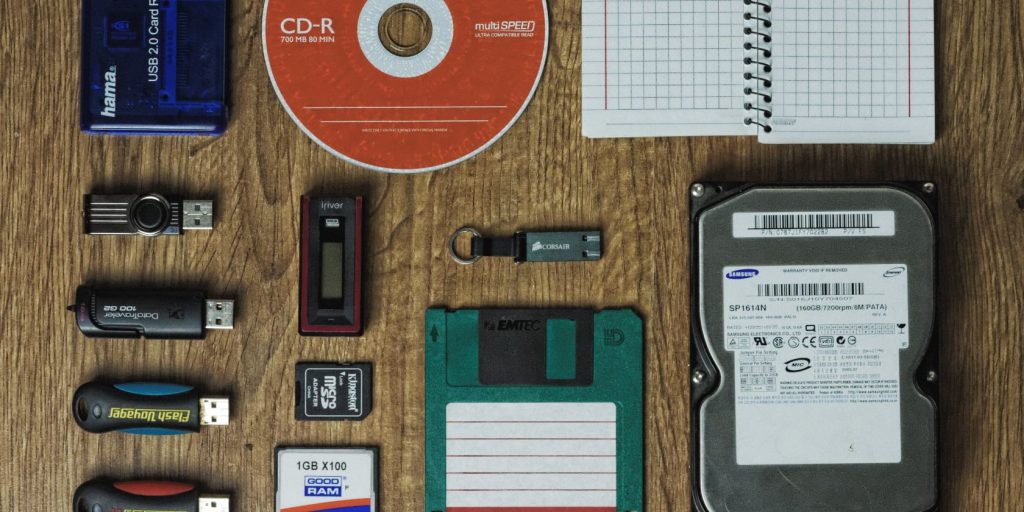如何允许阻止其他人在Windows上安装可移动存储设备
想要防止他人通过移动存储设备窃取您的 PC 数据? 或者您想保护您的设备免受可移动存储设备中包含的有害文件的侵害?
在本文中,我们将探讨如何防止他人在 Windows 上安装可移动存储设备。 这样,未经您的许可,您的设备将不会读取任何可移动存储设备。 最后,我们还将向您展示如何允许其他人安装特定的可移动存储设备。
推荐:多用途创意WordPress主题Kayleen主题
如何防止他人安装任何可移动存储设备
让我们首先了解如何防止他人将任何可移动存储设备安装到您的 PC 中。 您可以使用本地组策略编辑器或注册表编辑器执行此操作。
使用本地组策略编辑器
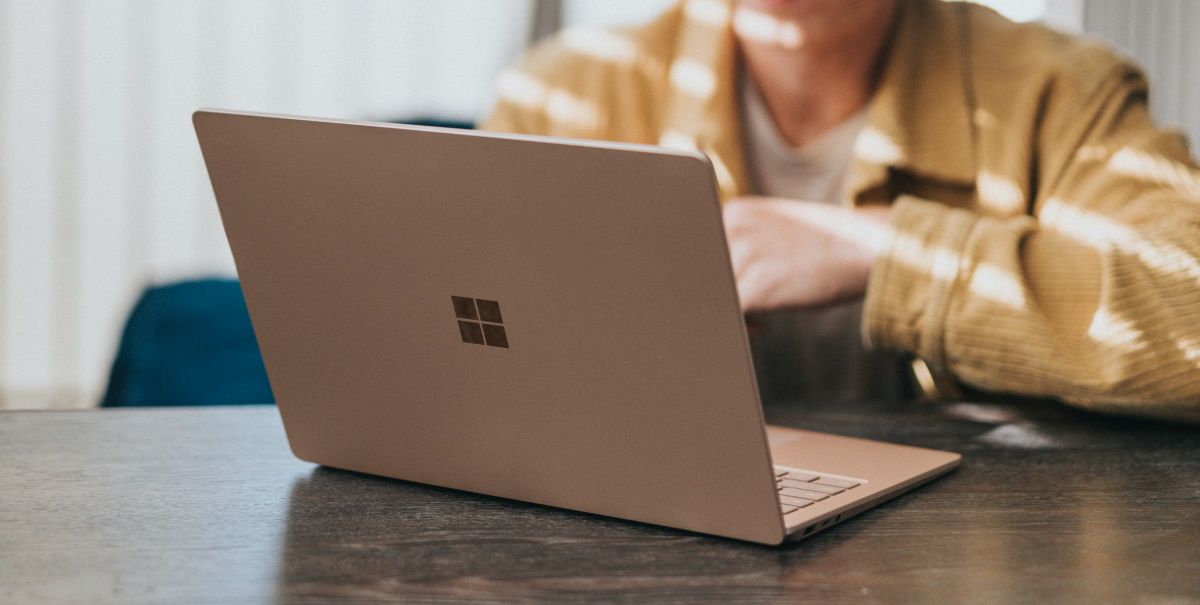
本地组策略编辑器 (LGPE) 是解决系统错误的可靠工具。 有趣的是,您还可以将它用于其他任务,例如防止其他人更改您的 Windows 桌面背景。
现在,以下是如何使用 LGPE 来防止其他人在 Windows 上安装可移动存储设备:
- 按 win + R 打开运行命令对话框。
- 输入 gpedit.msc 并按下 进入 打开 LGPE。
- 导航 计算机配置 > 管理模板 > 系统 > 设备安装 > 设备安装限制.
- 双击 防止安装可移动设备 右侧的选项。
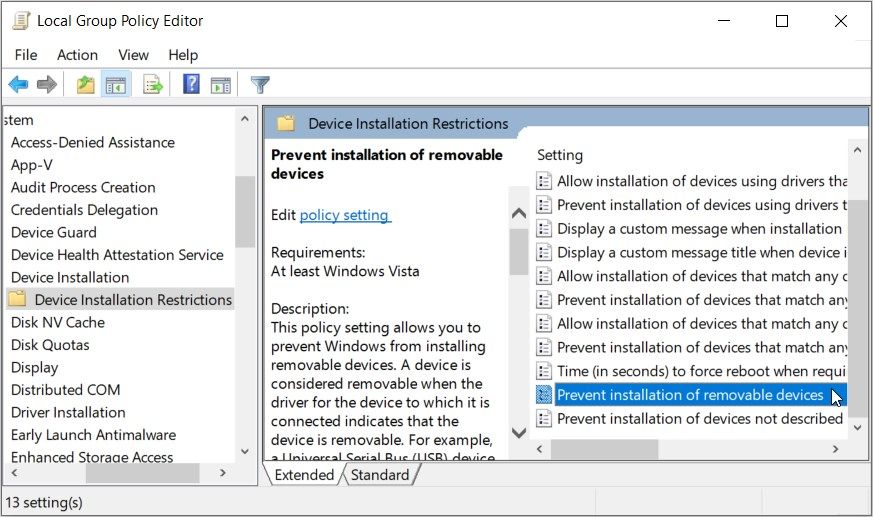
选择 启用 在下一个屏幕上,以防止其他人将可移动存储设备安装到您的 PC 中。 或者,选择 残疾人 或者 未配置 恢复默认设置。
最后,按下 申请 然后按 好的 保存这些更改。
难以在 Windows 主页上访问 LGPE? 您可以应用一些技巧来访问 Windows 主页上的 LGPE。 但如果这对您来说听起来很复杂,请跳至注册表编辑器方法。
使用注册表编辑器

注册表编辑器是另一个可用于调整系统设置和解决 PC 问题的可靠工具。
但是,此工具非常敏感。 因此,通常值得在编辑注册表之前先备份注册表。
现在,以下是如何使用注册表编辑器来防止其他人在 Windows 上安装可移动存储设备:
- 按 win + R 打开运行命令对话框。
- 输入 注册 并按下 进入 打开注册表编辑器。
- 将以下命令复制粘贴到地址栏中,然后按 进入:
HKEY_LOCAL_MACHINE\SOFTWARE\Policies\Microsoft\Windows
从那里,按照以下步骤操作:
- 右键单击 视窗 文件夹并选择 新建 > 密钥. 从那里,将此密钥命名为 设备安装 并按下 进入.
- 右键单击 设备安装 键并选择 新建 > 密钥. 接下来,将密钥命名为 限制 并按下 进入.
- 点击 限制 文件夹,右击空白处,然后选择 新建 > DWORD(32 位)值. 从那里,将值命名为 拒绝可移动设备 并按下 进入.
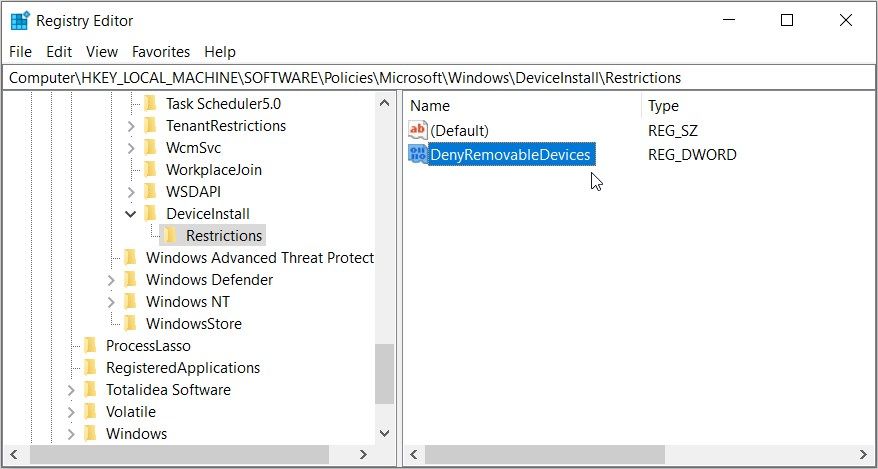
现在,请按照下列步骤操作:
- 双击 拒绝可移动设备 价值。
- 设置 价值数据 作为 1个 然后按 好的 以防止他人将存储设备安装到您的 PC 中。 或者,设置 价值数据 作为 0 并按下 好的 允许其他人在您的 PC 上安装可移动存储设备。
- 关闭注册表编辑器并重新启动您的设备以保存这些更改。
如何防止他人安装特定的移动存储设备
在某些情况下,您可能希望阻止其他人安装特定的可移动存储设备。 因此,让我们向您展示如何使用 LGPE 或注册表编辑器来做到这一点。
使用本地组策略编辑器

以下是如何使用 LGPE 来防止其他人将某些可移动存储设备安装到您的 PC 中:
- 按 win + R 打开运行命令对话框。
- 输入 gpedit.msc 并按下 进入 打开 LGPE。
- 导航 计算机配置 > 管理模板 > 系统 > 设备安装 > 设备安装限制.
- 双击 阻止安装与这些设备 ID 中的任何一个匹配的设备 右侧的选项。
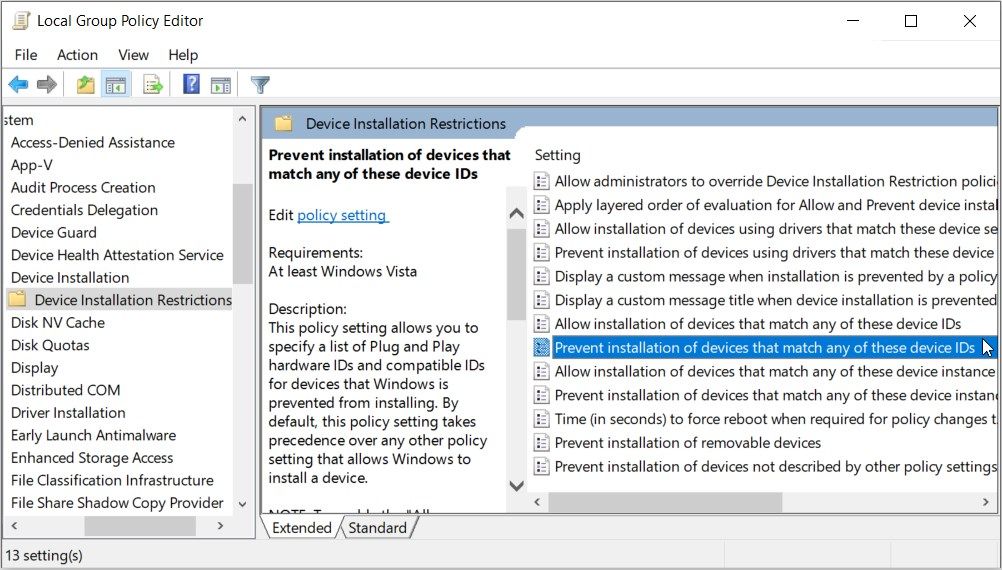
从那里,按照以下步骤操作:
- 选择 启用 在下一个屏幕上。
- 点击 展示 右下角的按钮。 这应该会在“显示内容”窗口中弹出。
- 在移动存储设备的设备 ID 中输入 价值 部分。 您可以在 Microsoft 网站上找到不同存储设备的设备 ID。
- 按 好的 选择您的设备 ID 后。
- 按 申请 然后按 好的 保存这些更改。 或者,选择 残疾人 或者 未配置 恢复默认设置。
使用注册表编辑器
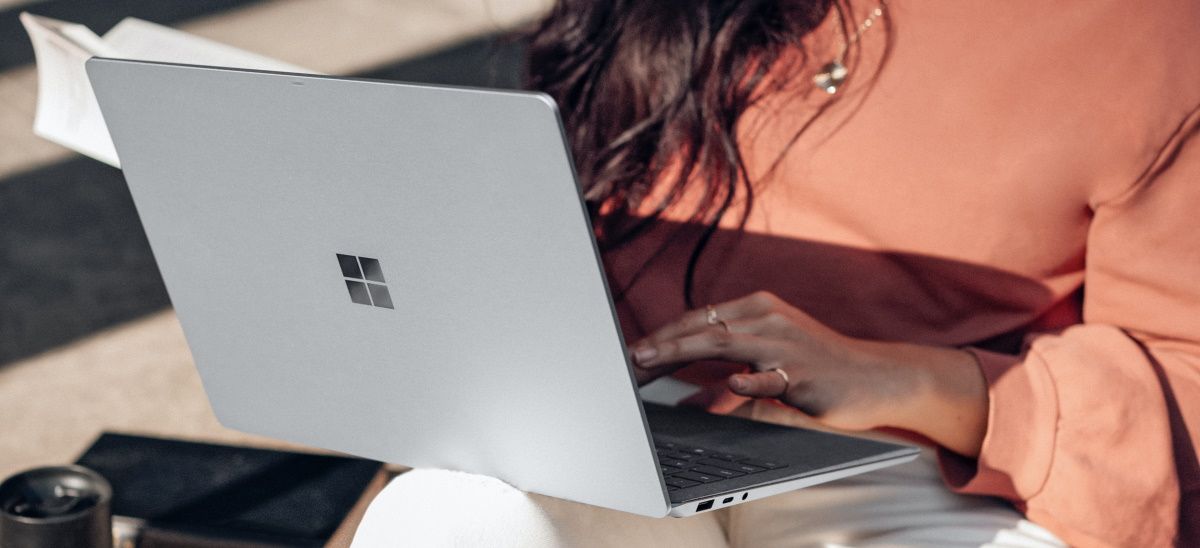
或者,您可以使用注册表编辑器来防止其他人将特定存储设备安装到您的 PC 中。
以下是您需要遵循的步骤:
- 按win+ R 打开运行命令对话框。
- 类型 注册 并按下 进入 打开注册表编辑器。
- 将以下命令复制粘贴到地址栏中,然后按 进入:
HKEY_LOCAL_MACHINE\SOFTWARE\Policies\Microsoft\Windows
从那里,按照以下步骤操作:
- 点击 设备安装 Windows 文件夹中的文件夹。 如果缺少,请右键单击 视窗 文件夹,选择 新建 > 密钥然后将此键命名为 设备安装. 从那里,按 进入 保存这些更改。
- 点击 限制 DeviceInstall 文件夹中的文件夹。 如果密钥丢失,请右键单击 设备安装 键并选择 新建 > 密钥. 最后,将密钥命名为 限制 然后按 进入.
- 右键单击 限制 文件夹,选择 新建 > 密钥, 然后使用要阻止的存储设备的设备 ID 命名此密钥。 现在,让我们称这个键为 设备 ID 密钥.
- 点击 设备 ID 密钥 然后右击右边的空白处。
- 选择 新建 > DWORD(32 位)值,将值命名为 拒绝设备 ID然后按 进入.
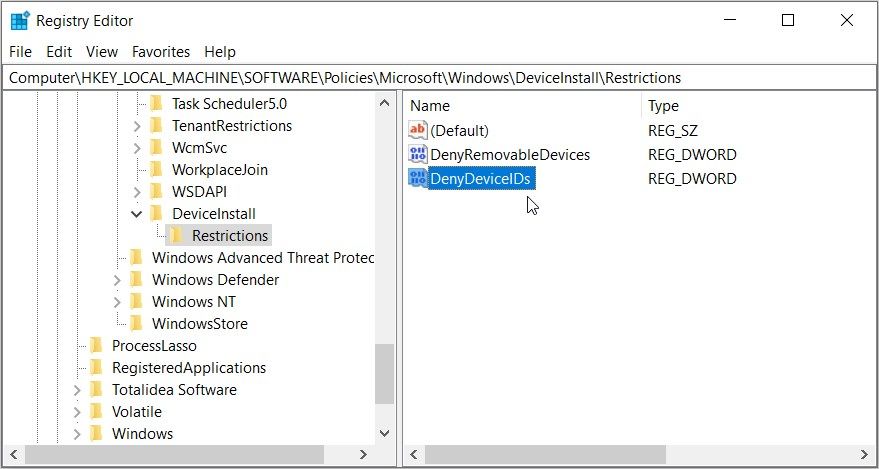
现在,您可以通过以下步骤阻止其他人将特定存储设备安装到您的 PC 中:
- 双击 拒绝设备 ID 价值。
- 设置 价值数据 作为 1个 然后按 好的. 最后,关闭注册表编辑器并重新启动您的设备以保存这些更改。
如何允许其他人安装特定的移动存储设备
您可能希望允许他们安装特定设备,而不是阻止其他人安装可移动存储设备。 因此,让我们向您展示如何使用 LGPE 和注册表编辑器来做到这一点。
使用本地组策略编辑器

以下是如何使用 LGPE 允许其他人将特定存储设备安装到您的 PC 中:
- 按 win + R 打开运行命令对话框。
- 输入 gpedit.msc 并按下 进入 打开 LGPE。
- 导航 计算机配置 > 管理模板 > 系统 > 设备安装 > 设备安装限制.
- 双击 允许安装与这些设备 ID 中的任何一个匹配的设备 右侧的选项。
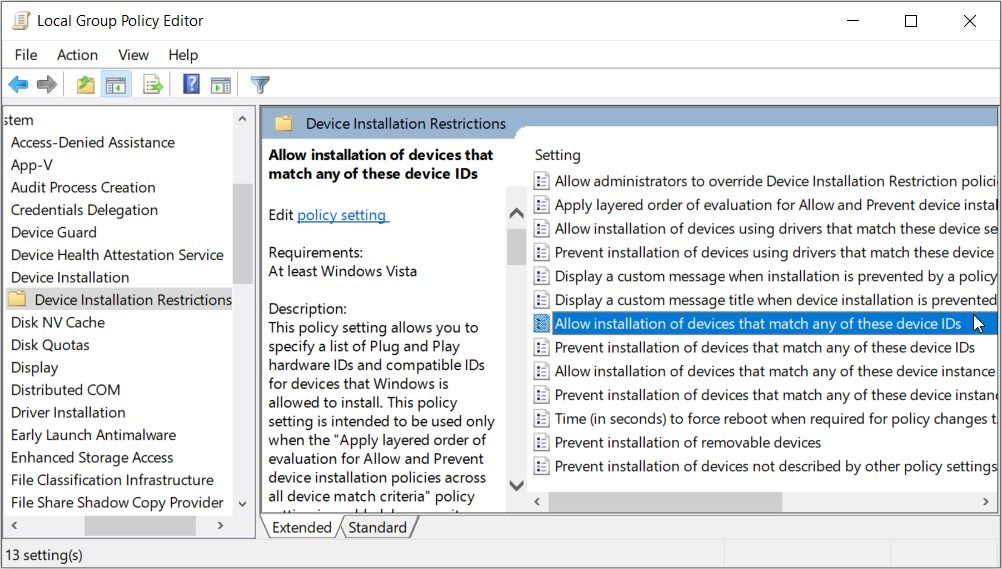
从那里,按照以下步骤操作:
- 选择 启用 在下一个屏幕上。
- 点击 展示 右下角的按钮。 这将在“显示内容”窗口中弹出。
- 在设备ID中输入 价值 部分,然后按 好的. 您可以在 Microsoft 网站上查看不同存储设备的设备 ID。
- 按 好的 接着说。
- 按 申请 然后按 好的 保存这些更改。
使用注册表编辑器
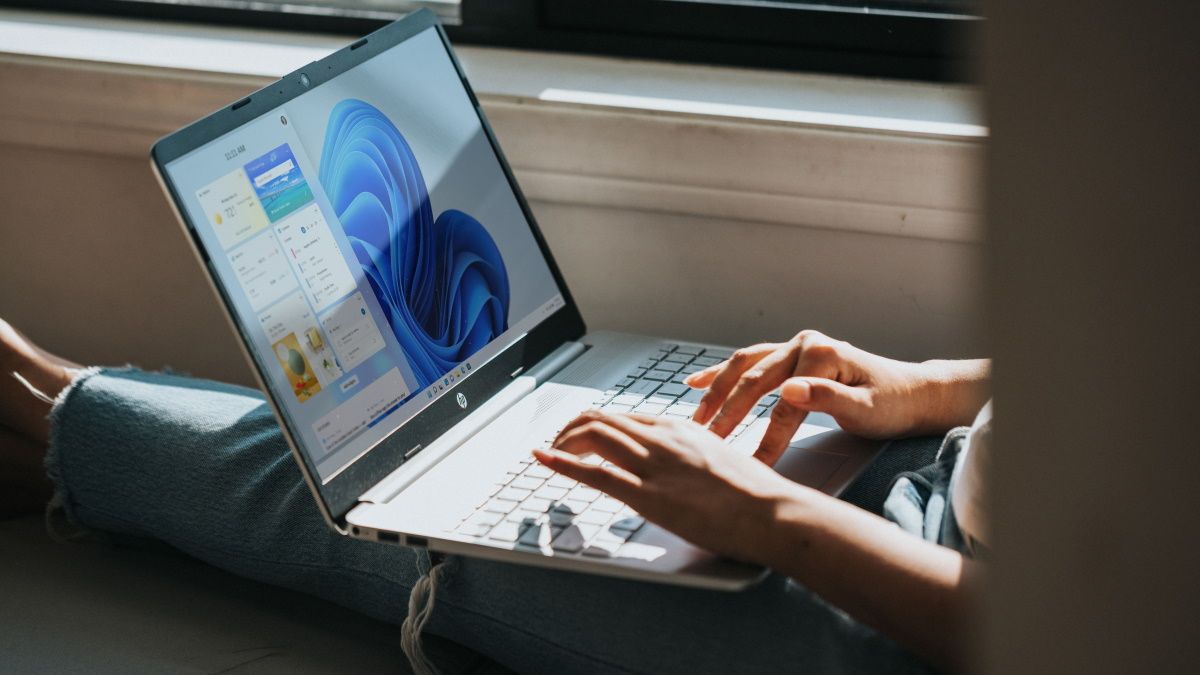
您还可以使用注册表编辑器允许其他人将特定存储设备安装到您的 PC 中。
以下是您需要遵循的步骤:
- 按 win + R 打开运行命令对话框。
- 输入 注册 并按下 进入 打开注册表编辑器。
- 将以下命令复制粘贴到地址栏中,然后按 进入:
HKEY_LOCAL_MACHINE\SOFTWARE\Policies\Microsoft\Windows\DeviceInstall\Restrictions
从那里,按照以下步骤操作:
- 右键单击 限制 文件夹并选择 新建 > 密钥.
- 使用相关的设备 ID 命名此键,然后按 进入. 现在,让我们称这个键为 设备 ID 密钥.
- 点击 设备 ID 密钥. 接下来,在右边的空白处右击,然后选择 新建 > DWORD(32 位)值.
- 将该值命名为 允许设备 ID 并按下 进入.
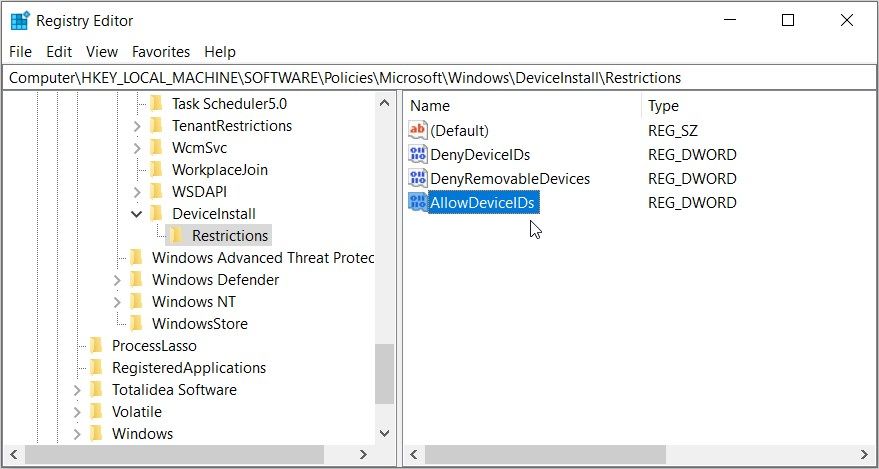
现在,您可以通过以下步骤允许其他人将特定存储设备安装到您的 PC 中:
- 双击 允许设备 ID 价值。
- 设置 价值数据 作为 1个 然后按 好的.
- 关闭注册表编辑器并重新启动您的设备以保存这些更改。
防止在 Windows 上安装可疑存储设备很容易
可移动存储设备使您可以轻松地与任何人共享文件。 但是,其他人可能经常使用可移动存储设备来窃取您的数据。 在某些情况下,某些人可能会使用有故障的存储设备,这可能会对您的 PC 造成严重破坏。
如果您只想禁用可移动存储设备的读取或写入访问权限,那么也有相应的解决方案